如何解决win10系统睡眠睡死无法唤醒问题?
来源:网络收集 点击: 时间:2024-07-06【导读】:
在电脑上使用Windows10系统的时候,经常出现系统睡眠无法唤醒的情况,这时我们该怎么办呢?下面一起来看看解决这个问题的方法吧。工具/原料more演示电脑:台式组装机系统:Windows10 1903 专业版方法/步骤1/9分步阅读 2/9
2/9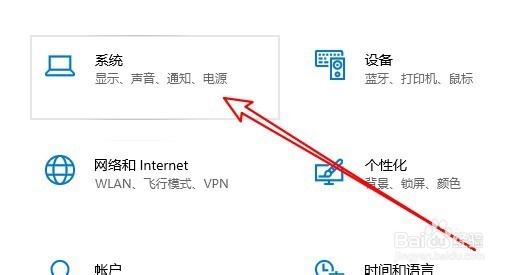 3/9
3/9 4/9
4/9 5/9
5/9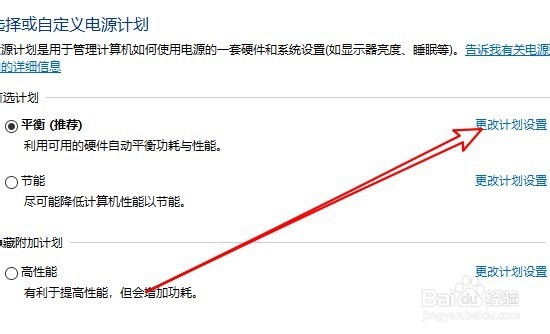 6/9
6/9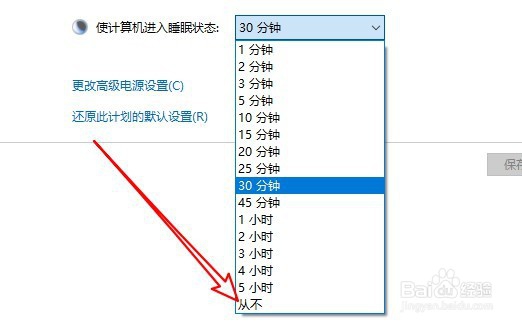 7/9
7/9 8/9
8/9 9/9
9/9
右键点击屏幕左下角的开始按钮,在弹出菜单中选择设置的菜单项。
 2/9
2/9然后在打开的Windows10的设置窗口中点击系统的图标。
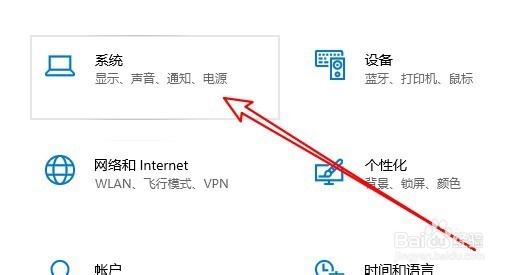 3/9
3/9在打开的系统设置窗口中点击左侧边栏的“电源和睡眠”的菜单项。
 4/9
4/9然后点击右侧打开窗口中的“其他电源设置”的快捷链接。
 5/9
5/9在打开的选择或自定义电源计划的页面中点击“更改计划设置”的快捷链接。
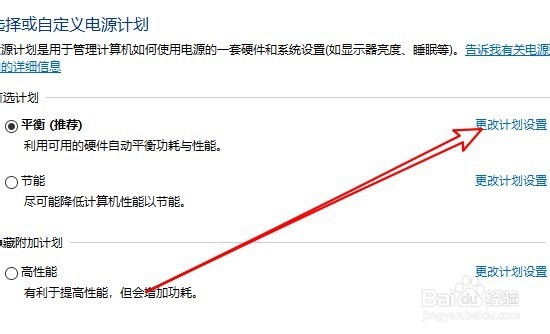 6/9
6/9接下来在弹出的使计算机进入睡眠状态的下拉菜单中选择“从不”的菜单项
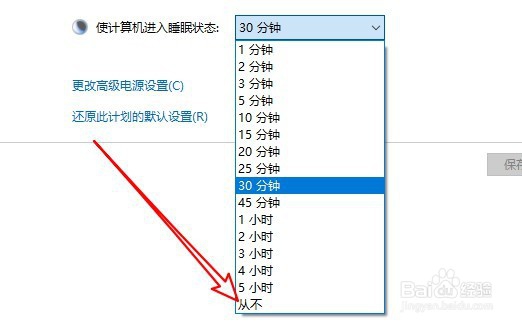 7/9
7/9然后我们再点击“更改高级电源设置”的快捷链接。
 8/9
8/9在打开的电源选项窗口中,我们再把“允许使用唤醒定时器”的设置项,把其设置为禁用的菜单就可以了。
 9/9
9/9总结:
1、首先打开Windows10设置窗口
2、然后在系统设置窗口中找到电源设置
3、在电源的更改计划设置窗口关闭睡眠状态
4、然后打开电源管理的高级设置页面
5、接下来设置禁用使用唤醒定时器的功能
注意事项Tips:如果在笔记本电脑,可以同时对使用电池的选项进行设置。
WINDOWS10系统睡眠电源管理版权声明:
1、本文系转载,版权归原作者所有,旨在传递信息,不代表看本站的观点和立场。
2、本站仅提供信息发布平台,不承担相关法律责任。
3、若侵犯您的版权或隐私,请联系本站管理员删除。
4、文章链接:http://www.1haoku.cn/art_936717.html
上一篇:QQ如何关闭定位权限?
下一篇:Ps如何制作丝带效果?
 订阅
订阅